Sprawozdawczość
Wprowadzenie WAŻNE! System generuje raporty wyłącznie za wybrany okres. Dane spoza tego okresu nie są uwzględniane. Na przykład, jeśli pracownik przystąpił do testu 5. dnia, a raport jest generowany za okres od 6. do 10. dnia, wyniki z 5. dnia nie będą widoczne w raporcie. 1. Raporty są dostępne dla moderatora (wszystkie rodzaje raportów dotyczące wszystkich pracowników), dla pracownika dotyczące siebie w menu po lewej stronie oraz dla kierownika dotyczące siebie i swoich podwładnych po lewej stronie. 2. Ustawienia raportu są zapisywane, aby uniknąć konieczności ich ciągłego wprowadzania. Jeśli w organizacji zmieniła się struktura i użyto starych ustawień parametrów raportu, raport zostanie wygenerowany nieprawidłowo. Konieczne jest ponowne wprowadzenie parametrów raportu (wybranie odpowiednich działów lub grup). 3. By Default przy tworzeniu raportów pobierani są aktywni pracownicy. Jeśli konieczne jest pobranie zwolnionych pracowników, aktywuj ten element (jeśli jest dostępny). . Rodzaje raportów 1. Po kliknięciu na element Otwierają się raporty. 2. W aplikacji dostępne są następujące Rodzaje raportów : Sprawozdania po kursom : Employees-Courses - pracownicy i kursy, które przechodzą. Kursy-pracownicy - kursy i pracownicy, którzy je odbywają. Konkretny Course - pracownicy - konkretny Course oraz pracownicy, którzy go przechodzą. Można wybrać kilka kursów. SCORM - pracownicy. Wyświetla wyniki ukończenia kursów, które zawierały lekcje w standardzie SCORM . Sprawozdania po testom : Pododdziały - testy. Wybiera się jednostki organizacyjne, dla których należy wygenerować raport. Jeżeli jednostka obejmuje działy drugiego poziomu, to również zostaną uwzględnione w raporcie. W raporcie znajdą się wszyscy pracownicy z wybranych jednostek organizacyjnych. Wybiera się daty. Następnie, buduje się raport. Raport przedstawi szczegółowe wyniki testów pracowników, jeśli zostali uwzględnieni w filtrach działów i dat. Ponadto dla każdego pytania zostanie wskazane Correct lub Incorrect dany Odpowiedź: Correctly, Incorrectly. Niniejszy raport będzie przydatny w sytuacji, gdy konieczna jest analiza postępów w szkoleniu w jednostce organizacyjnej, przy jednoczesnym wyodrębnieniu konkretnych grup pracowników (np. mogą to być grupy według kryterium funkcjonalnego, terytorialnego). Pracownicy-testy - pracownicy i testy, które przechodzą. Testy-pracownicy - testy i pracownicy, którzy je przechodzą. Konkretny Test - pracownicy - konkretny Test oraz pracownicy, którzy go przechodzą. Można wybrać kilka testów. Działania : Działania: zewnętrzne i stacjonarne - udział wybranych pracowników w zewnętrznych i stacjonarnych wydarzeniach. Raporty dotyczące przeznaczeniom : Liczba pracowników - pokazuje, ile osób przypada na każde stanowisko łącznie. Procent pomyślnie ukończonych pracowników – pokazuje odsetek pracowników, którzy pomyślnie ukończyli testowanie w ramach przydzielenia. Postęp nauki w ujęciu przydziałów - pokazuje Status zaliczania testów w ujęciu przydziałów. Postęp szkolenia ogólny - dla każdego pracownika postęp łączny ze wszystkich jego przypisań za wybrany okres. Raporty dotyczące grupom (jeśli występują) : Liczba pracowników - pokazuje, ilu łącznie osób w ramach grup przechodzi testowanie. Procent pomyślnie ukończyłych pracowników – pokazuje odsetek osób, które pomyślnie ukończyły testowanie w grupach. Postęp nauki w ujęciu grup - pokazuje Status zaliczania testów w ujęciu grup. Postęp szkolenia ogólny - dla każdego pracownika postęp łączny ze wszystkich jego grup w wybranym okresie. Różne : Rating pracowników (rozliczenie). Raport umożliwia uzyskanie informacji o aktualnym poziomie zebranych punktów i ich rozliczenie. Rating pracowników (szczegóły). Raport umożliwia uzyskanie szczegółowych informacji o naliczaniu punktów. Ankiety zwrotne - raport z wyników zbierania ankiet zwrotnych. Programy. Raport z wyników ukończenia programów przez pracowników. Assessment 360. Raport przedstawia integralne wyniki oceny. Ankiety. Raport przedstawia wyniki wypełnienia ankiet. 3. Specyfika testów. W statusie testów wyświetlane są informacje Passed lub Not Passed Test, liczba zdobytych punktów oraz próg zaliczenia Score. W statusie wyświetla się również, czy Test został wyznaczony przez moderatora — w takim przypadku wyświetli się „Wyznaczony”, lub czy uczeń zapisał się samodzielnie, wtedy wyświetla się „Self-Enrollment”. Przykład. Na tym zrzucie ekranu Test Not Passed, osiągnięto 20%, przy czym próg zaliczenia wynosi 70, uczeń zapisał się samodzielnie. Na poniższym zrzucie ekranu Test Passed, osiągnięto 100 procent, przy wymaganym progu 50 procent, uczestnikowi został przypisany Test przez moderatora. Jeśli jakiś pracownik nie zdał testu, zostanie wyświetlona następująca informacja: Na ile pytań z ilu udzielono Correct Answer; Pytania, na które błędnie udzielono Answer. Jeśli wśród pytań były pytania wielokrotnego wyboru, to dla tych pytań zostaną zaznaczone: prawidłowe wybrane - Answer Correct prawidłowe niezaznaczone - Answer nieprawidłowy nieprawidłowe niezaznaczone - Answer Correct nieprawidłowe wybrane - Answer nieprawidłowy Na poniższym zrzucie ekranu mamy: Wariant odpowiedzi 1 - poprawny i został wybrany - tj. Answer Correct; Wariant odpowiedzi 2 jest nieprawidłowy, ale został wybrany – tj. Answer jest niepoprawny. Opcja odpowiedzi 3 jest poprawna, ale nie została wybrana - tj. Answer jest nieprawidłowy. Opcja odpowiedzi 4 jest nieprawidłowa i nie została wybrana - tj. Answer Correct; Często zadawane pytania Pytanie: Raport nie jest w pełni widoczny na ekranie. Jak sprawić, aby można go było zobaczyć w całości? Odpowiedź: Możliwe opcje: Zmniejsz rozmiar ekranu. Usunąć zbędne kolumny. Wyeksportować raport do Excela. Pytanie: Czym jest raportowanie w systemie Brusnika.LMS i kto ma do niego dostęp? Odpowiedź: Sprawozdawczość w Brusnika.LMS stanowi system do tworzenia różnych raportów dotyczących procesu nauczania. Dostęp do raportów mają: Moderator: Ma dostęp do wszystkich rodzajów raportów dotyczących wszystkich pracowników. Pracownik: Ma dostęp do raportów na swój temat poprzez menu po lewej stronie. Kierownik: Ma dostęp do raportów o sobie i swoich podwładnych poprzez menu po lewej stronie. Należy podkreślić, że system generuje raporty wyłącznie za wybrany okres, a dane spoza tego okresu nie są uwzględniane. Ustawienia raportów są zapisywane, ale w przypadku zmiany struktury organizacji należy je zaktualizować. By Default raporty są generowane na podstawie aktywnych pracowników, ale w razie potrzeby można uwzględnić również zwolnionych. Pytanie: Czym jest raportowanie w systemie Bursztyn.LMS i kto ma do niego dostęp? Odpowiedź: Sprawozdawczość w Brusnika.LMS stanowi system do tworzenia różnych raportów dotyczących procesu szkoleniowego. Dostęp do raportów mają: Moderator: Ma dostęp do wszystkich rodzajów raportów dotyczących wszystkich pracowników. Pracownik: Ma dostęp do raportów na swój temat poprzez menu po lewej stronie. Kierownik: Ma dostęp do raportów o sobie i swoich podwładnych poprzez menu po lewej stronie. Ważne jest, aby zaznaczyć, że system generuje raporty ściśle za wybrany okres, a dane poza tym okresem nie są uwzględniane. Ustawienia raportów są zapisywane, ale w przypadku zmiany struktury organizacji należy je zaktualizować. Domyślnie raporty są generowane dla aktywnych pracowników, ale w razie potrzeby można uwzględnić również zwolnionych. Pytanie: Jakie główne kategorie raportów są dostępne w systemie? Odpowiedź: W systemie Brusnika.LMS dostępne są następujące główne kategorie raportów: Raporty z kursów: Zawierają "Employees-Courses" (kto jakie kursy przechodzi), "Kursy-pracownicy" (jakie kursy kto przechodzi), "Konkretny Course - pracownicy" (uczestnicy wybranych kursów) oraz "SCORM-pracownicy" (wyniki przejścia lekcji SCORM). Raporty z testów: Dostarczają szczegółowe wyniki testów pracowników, w tym "Działy - testy" (analiza postępów w nauce w działach), "Pracownicy - testy", "Testy - pracownicy" oraz "Konkretny Test - pracownicy". Działania: Raporty dotyczące udziału wybranych pracowników w zewnętrznych i stacjonarnych wydarzeniach. Raporty dotyczące przydziałów: Śledzą liczbę pracowników w przypisaniach, odsetek tych, którzy ukończyli je pomyślnie, a także postęp w szkoleniu zarówno w przypadku konkretnych przypisań, jak i ogólny. Raporty według grup (jeśli dostępne): Podobnie jak w raportach dotyczących przydziałów, pokazują liczbę i odsetek pomyślnie ukończonych, a także postęp w nauce w ramach grup. Różne: Zawiera "Rating pracowników" (rozliczanie i szczegółowanie punktów), "Ankiety zwrotne", "Programy", "Assessment 360" oraz "Ankiety". Pytanie: Jakie są cechy raportów testowych i jakie informacje dostarczają? Odpowiedź: Raporty testowe charakteryzują się następującymi cechami: - Strukturalizowany format prezentacji wyników - Obiektywność i oparcie na danych - Możliwość śledzenia postępu i trendów - Identyfikacja obszarów problemowych Dostarczają informacji na temat: - Stanu wykonania testów (przebiegnięte/pominięte/zablokowane) - Wykrytych defektów i ich priorytetów - Metryk jakościowych (np. wskaźnik powodzenia testów) - Zaleceń dotyczących napraw i usprawnień - Wniosków dotyczących gotowości produktu do wydania Odpowiedź: Raporty z testów w Brusnika.LMS dostarczają szczegółowych informacji o przebiegu testów. Mogą być budowane według działów, pracowników lub konkretnych testów. Kluczowe cechy i informacje: Szczegółowe wyniki: Raporty pokazują, Passed czy Test, liczbę zdobytych punktów oraz próg zaliczenia Score. Status przeznaczenie: Wskazuje się, czy Test został wyznaczony jako moderator ("Wyznaczony") lub pracownik zapisał się samodzielnie ("Self-Enrollment"). Analiza odpowiedzi: Dla każdego pytania testowego wyświetlane jest, czy udzielono Correct lub Incorrect Answer. Szczegółowe informacje o nieprawidłowych odpowiedziach: Jeśli pracownik nie zdał testu, wskazuje się, na ile pytań z ilu udzielono Correct Answer, oraz wymienia się pytania, na które udzielono Incorrect Answer. Wielokrotny Choice: W pytaniach wielokrotnego wyboru zaznacza się poprawne wybrane, poprawne niewybrane, niepoprawne niewybrane i niepoprawne wybrane opcje odpowiedzi, co pozwala na precyzyjne zrozumienie charakteru błędów. Pytanie: W jaki sposób system śledzi postępy w nauce w ujęciu przydziałów i grup? Odpowiedź: System Brusnika.LMS udostępnia specjalne raporty do śledzenia postępów w nauce w podziale na przydziały i grupy. Raporty te obejmują: Liczba pracowników: Wyświetla ogólną liczbę uczestników w każdym zadaniu lub grupie. Procent pracowników, którzy pomyślnie ukończyli: Wyświetla odsetek pracowników, którzy pomyślnie przeszli testy w ramach konkretnego przydziału lub grupy. Postęp szkolenia w podziale na przydziały/grupy: Wyświetla bieżący Status postępu testów dla każdego zadania lub grupy. Postęp szkolenia ogólny: Całkowity postęp każdego pracownika we wszystkich jego przydzieleniach lub grupach w wybranym okresie, umożliwiający ocenę ogólnej dynamiki jego szkolenia. Te raporty pomagają kierownikom i moderatorom skutecznie monitorować Learning w różnych strukturach organizacyjnych. Pytanie: Jakie są cechy raportów z testów i jakie informacje dostarczają? Odpowiedź: Raporty z testów w Brusnika.LMS dostarczają szczegółowych informacji na temat przebiegu testów. Mogą być budowane według działów, pracowników lub konkretnych testów. Kluczowe cechy i informacje: Szczegółowe wyniki: Raporty pokazują, czy test został zaliczony, liczbę zdobytych punktów oraz próg zaliczenia. Status przypisania: Wskazuje, czy test został przypisany przez moderatora ("Przypisany") lub pracownik zapisał się samodzielnie ("Samodzielny zapis"). Analiza odpowiedzi: Dla każdego pytania testowego wyświetlane jest, czy udzielono poprawnej lub nieprawidłowej odpowiedzi. Szczegółowe informacje o nieprawidłowych odpowiedziach: Jeśli pracownik nie zdał testu, należy wskazać, na ile pytań z ilu udzielił prawidłowej odpowiedzi, oraz wymienić pytania, na które udzielono nieprawidłowej odpowiedzi. Wielokrotny wybór: W przypadku pytań wielokrotnego wyboru zaznaczone są poprawne wybrane, poprawne niewybrane, niepoprawne niewybrane i niepoprawne wybrane opcje odpowiedzi, co pozwala na dokładne zrozumienie charakteru błędów. Pytanie: W jaki sposób system śledzi postępy w nauce w podziale na przydzielenia i grupy? Odpowiedź: System Brusnika.LMS dostarcza specjalne raporty do śledzenia postępów w nauce w ujęciu przydziałów i grup. Raporty te obejmują: Liczba pracowników: Pokazuje całkowitą liczbę uczestników w każdym przydzieleniu lub grupie. Procent pomyślnie ukończonych przez pracowników: Wyświetla odsetek pracowników, którzy pomyślnie przeszli testy w ramach konkretnego przydziału lub grupy. Postęp nauki w podziale na przydziały/grupy: Pokazuje aktualny status zaliczenia testów dla każdego przydziału lub grupy. Postęp szkolenia ogólny: Łączny postęp każdego pracownika we wszystkich jego przypisaniach lub grupach za wybrany okres, umożliwiając ocenę ogólnej dynamiki jego szkolenia. Te raporty pomagają kierownikom i moderatorom skutecznie monitorować szkolenia w różnych strukturach organizacyjnych. Pytanie: Jakie rodzaje raportów są dostępne w kategorii "Różne" i do czego służą? Odpowiedź: Kategoria "Różne" obejmuje raporty, które nie mieszczą się w głównych kategoriach kursów, testów, wydarzeń, zadań lub grup, ale są istotne dla kompleksowej oceny uczenia się i rozwoju pracowników: Rating pracowników (odpisy): Dostarcza informacje o aktualnym poziomie zgromadzonych punktów przez pracowników i umożliwia ich rozliczanie. Rating pracowników (szczegóły): Oferuje szczegółowe informacje na temat naliczania punktów, umożliwiając analizę, za co i kiedy zostały przyznane punkty. Ankiety zwrotne: Raport z wyników zbierania ankiet zwrotnych, przydatny do oceny satysfakcji i propozycji pracowników. Programy: Raport z wyników ukończenia programów edukacyjnych przez pracowników. Assessment 360: Raport przedstawia zbiorcze wyniki oceny kompetencji pracownika przy użyciu metody 360 stopni. Ankiety: Raport z wyników wypełniania różnych ankiet, który może być wykorzystany do zbierania opinii i danych. Pytanie: Jakie ogólne zasady mają zastosowanie do tworzenia wszystkich raportów w systemie? Odpowiedź: Przy tworzeniu raportów w systemie Brusnika.LMS należy uwzględnić kilka ogólnych zasad: Ścisły okres: Raporty są generowane ściśle za wybrany okres. Dane spoza tego okresu nie są uwzględniane. Zapisywanie ustawień: Ustawienia raportów są zapisywane dla wygody, ale w przypadku zmiany struktury organizacji (działów, grup) należy je zaktualizować, aby uniknąć nieprawidłowego generowania. Filtrowanie pracowników: By Default są przypisywani obecni pracownicy. W razie potrzeby można aktywować opcję włączenia zwolnionych pracowników. Dostęp w zależności od ról: Dostęp do raportów jest regulowany przez role użytkowników (moderator, pracownik, kierownik) oraz ich uprawnienia. Aktualność danych: Aby zapewnić poprawność raportu, ważne jest upewnienie się, że używane parametry (na przykład jednostki organizacyjne) są aktualne. Pytanie: Jakie ogólne zasady mają zastosowanie przy tworzeniu wszystkich raportów w systemie? Odpowiedź: Przy tworzeniu raportów w systemie Bursznika.LMS należy uwzględnić kilka ogólnych zasad: Ścisły okres: Raporty są generowane ściśle za wybrany okres. Dane spoza tego okresu nie są uwzględniane. Zapisywanie ustawień: Ustawienia raportów są zapisywane dla wygody, jednak w przypadku zmiany struktury organizacji (oddziałów, grup) należy je zaktualizować, aby uniknąć nieprawidłowego generowania. Filtrowanie pracowników: Domyślnie pobierani są aktywni pracownicy. W razie potrzeby można aktywować opcję uwzględnienia zwolnionych pracowników. Dostęp według ról: Dostęp do raportów jest regulowany rolami użytkownika (moderator, pracownik, kierownik) i ich uprawnieniami. Aktualność danych: Dla poprawnego raportu ważne jest upewnienie się, że używane parametry (na przykład jednostki) są aktualne. Pytanie: Na czym polega specyfika szczegółowego opracowywania odpowiedzi na pytania wielokrotnego wyboru w raportach testowych? Odpowiedź: W raportach testowych, podczas analizy pytań wielokrotnego wyboru, system zapewnia szczegółowy podział dla zrozumienia błędów: Prawidłowo wybrane: Zauważono, że ta odpowiedź była poprawna i została wybrana przez pracownika (Correct Answer). Prawidłowe niewybrane: Wskazuje, że ta opcja odpowiedzi była prawidłowa, ale nie została wybrana przez pracownika (niepoprawny Answer). Pomaga to zrozumieć, które prawidłowe opcje zostały pominięte. Nieprawidłowe niewybrane: Oznacza, że ta opcja odpowiedzi była nieprawidłowa i nie została wybrana przez pracownika (Correct Answer). Świadczy to o prawidłowym wykluczeniu błędnych opcji. Nieprawidłowo wybrane: Wskazuje, że ta opcja odpowiedzi była nieprawidłowa, ale została wybrana przez pracownika (nieprawidłowy Answer). Pomaga to zidentyfikować błędne przekonania lub nieprawidłowy Choice. Tak szczegółowe podejście pozwala nie tylko stwierdzić błąd, ale także zrozumieć jego charakter, co jest niezwykle przydatne przy korygowaniu materiałów szkoleniowych lub indywidualnej pracy z pracownikami. Wprowadzenie WAŻNE! System generuje raporty wyłącznie za wybrany okres. Dane spoza tego okresu nie są uwzględniane. Na przykład, jeśli pracownik przystąpił do testu 5. dnia, a raport jest generowany za okres od 6. do 10. dnia, wyniki z 5. dnia nie będą widoczne w raporcie. 1. Raporty są dostępne dla moderatora (wszystkie rodzaje raportów dotyczące wszystkich pracowników), dla pracownika dotyczące siebie w menu po lewej stronie oraz dla kierownika dotyczące siebie i swoich podwładnych po lewej stronie. 2. Ustawienia raportu są zapisywane, aby uniknąć konieczności ich ciągłego wprowadzania. Jeśli w organizacji zmieniła się struktura i użyto starych ustawień parametrów raportu, raport zostanie wygenerowany nieprawidłowo. Konieczne jest ponowne wprowadzenie parametrów raportu (wybranie odpowiednich działów lub grup). 3. By Default przy tworzeniu raportów pobierani są aktywni pracownicy. Jeśli konieczne jest pobranie zwolnionych pracowników, aktywuj ten element (jeśli jest dostępny). . Rodzaje raportów 1. Po kliknięciu na element Otwierają się raporty. 2. W aplikacji dostępne są następujące Rodzaje raportów : Sprawozdania po kursom : Employees-Courses - pracownicy i kursy, które przechodzą. Kursy-pracownicy - kursy i pracownicy, którzy je odbywają. Konkretny Course - pracownicy - konkretny Course oraz pracownicy, którzy go przechodzą. Można wybrać kilka kursów. SCORM - pracownicy. Wyświetla wyniki ukończenia kursów, które zawierały lekcje w standardzie SCORM . Sprawozdania po testom : Pododdziały - testy. Wybiera się jednostki organizacyjne, dla których należy wygenerować raport. Jeżeli jednostka obejmuje działy drugiego poziomu, to również zostaną uwzględnione w raporcie. W raporcie znajdą się wszyscy pracownicy z wybranych jednostek organizacyjnych. Wybiera się daty. Następnie, buduje się raport. Raport przedstawi szczegółowe wyniki testów pracowników, jeśli zostali uwzględnieni w filtrach działów i dat. Ponadto dla każdego pytania zostanie wskazane Correct lub Incorrect dany Odpowiedź: Correctly, Incorrectly. Niniejszy raport będzie przydatny w sytuacji, gdy konieczna jest analiza postępów w szkoleniu w jednostce organizacyjnej, przy jednoczesnym wyodrębnieniu konkretnych grup pracowników (np. mogą to być grupy według kryterium funkcjonalnego, terytorialnego). Pracownicy-testy - pracownicy i testy, które przechodzą. Testy-pracownicy - testy i pracownicy, którzy je przechodzą. Konkretny Test - pracownicy - konkretny Test oraz pracownicy, którzy go przechodzą. Można wybrać kilka testów. Działania : Działania: zewnętrzne i stacjonarne - udział wybranych pracowników w zewnętrznych i stacjonarnych wydarzeniach. Raporty dotyczące przeznaczeniom : Liczba pracowników - pokazuje, ile osób przypada na każde stanowisko łącznie. Procent pomyślnie ukończonych pracowników – pokazuje odsetek pracowników, którzy pomyślnie ukończyli testowanie w ramach przydzielenia. Postęp nauki w ujęciu przydziałów - pokazuje Status zaliczania testów w ujęciu przydziałów. Postęp szkolenia ogólny - dla każdego pracownika postęp łączny ze wszystkich jego przypisań za wybrany okres. Raporty dotyczące grupom (jeśli występują) : Liczba pracowników - pokazuje, ilu łącznie osób w ramach grup przechodzi testowanie. Procent pomyślnie ukończyłych pracowników – pokazuje odsetek osób, które pomyślnie ukończyły testowanie w grupach. Postęp nauki w ujęciu grup - pokazuje Status zaliczania testów w ujęciu grup. Postęp szkolenia ogólny - dla każdego pracownika postęp łączny ze wszystkich jego grup w wybranym okresie. Różne : Rating pracowników (rozliczenie). Raport umożliwia uzyskanie informacji o aktualnym poziomie zebranych punktów i ich rozliczenie. Rating pracowników (szczegóły). Raport umożliwia uzyskanie szczegółowych informacji o naliczaniu punktów. Ankiety zwrotne - raport z wyników zbierania ankiet zwrotnych. Programy. Raport z wyników ukończenia programów przez pracowników. Assessment 360. Raport przedstawia integralne wyniki oceny. Ankiety. Raport przedstawia wyniki wypełnienia ankiet. 3. Specyfika testów. W statusie testów wyświetlane są informacje Passed lub Not Passed Test, liczba zdobytych punktów oraz próg zaliczenia Score. W statusie wyświetla się również, czy Test został wyznaczony przez moderatora — w takim przypadku wyświetli się „Wyznaczony”, lub czy uczeń zapisał się samodzielnie, wtedy wyświetla się „Self-Enrollment”. Przykład. Na tym zrzucie ekranu Test Not Passed, osiągnięto 20%, przy czym próg zaliczenia wynosi 70, uczeń zapisał się samodzielnie. Na poniższym zrzucie ekranu Test Passed, osiągnięto 100 procent, przy wymaganym progu 50 procent, uczestnikowi został przypisany Test przez moderatora. Jeśli jakiś pracownik nie zdał testu, zostanie wyświetlona następująca informacja: Na ile pytań z ilu udzielono Correct Answer; Pytania, na które błędnie udzielono Answer. Jeśli wśród pytań były pytania wielokrotnego wyboru, to dla tych pytań zostaną zaznaczone: prawidłowe wybrane - Answer Correct prawidłowe niezaznaczone - Answer nieprawidłowy nieprawidłowe niezaznaczone - Answer Correct nieprawidłowe wybrane - Answer nieprawidłowy Na poniższym zrzucie ekranu mamy: Wariant odpowiedzi 1 - poprawny i został wybrany - tj. Answer Correct; Wariant odpowiedzi 2 jest nieprawidłowy, ale został wybrany – tj. Answer jest niepoprawny. Opcja odpowiedzi 3 jest poprawna, ale nie została wybrana - tj. Answer jest nieprawidłowy. Opcja odpowiedzi 4 jest nieprawidłowa i nie została wybrana - tj. Answer Correct; Często zadawane pytania Pytanie: Raport nie jest w pełni widoczny na ekranie. Jak sprawić, aby można go było zobaczyć w całości? Odpowiedź: Możliwe opcje: Zmniejsz rozmiar ekranu. Usunąć zbędne kolumny. Wyeksportować raport do Excela. Pytanie: Czym jest raportowanie w systemie Brusnika.LMS i kto ma do niego dostęp? Odpowiedź: Sprawozdawczość w Brusnika.LMS stanowi system do tworzenia różnych raportów dotyczących procesu nauczania. Dostęp do raportów mają: Moderator: Ma dostęp do wszystkich rodzajów raportów dotyczących wszystkich pracowników. Pracownik: Ma dostęp do raportów na swój temat poprzez menu po lewej stronie. Kierownik: Ma dostęp do raportów o sobie i swoich podwładnych poprzez menu po lewej stronie. Należy podkreślić, że system generuje raporty wyłącznie za wybrany okres, a dane spoza tego okresu nie są uwzględniane. Ustawienia raportów są zapisywane, ale w przypadku zmiany struktury organizacji należy je zaktualizować. By Default raporty są generowane na podstawie aktywnych pracowników, ale w razie potrzeby można uwzględnić również zwolnionych. Pytanie: Jakie główne kategorie raportów są dostępne w systemie? Odpowiedź: W systemie Brusnika.LMS dostępne są następujące główne kategorie raportów: Raporty z kursów: Zawierają "Employees-Courses" (kto jakie kursy przechodzi), "Kursy-pracownicy" (jakie kursy kto przechodzi), "Konkretny Course - pracownicy" (uczestnicy wybranych kursów) oraz "SCORM-pracownicy" (wyniki przejścia lekcji SCORM). Raporty z testów: Dostarczają szczegółowe wyniki testów pracowników, w tym "Działy - testy" (analiza postępów w nauce w działach), "Pracownicy - testy", "Testy - pracownicy" oraz "Konkretny Test - pracownicy". Działania: Raporty dotyczące udziału wybranych pracowników w zewnętrznych i stacjonarnych wydarzeniach. Raporty dotyczące przydziałów: Śledzą liczbę pracowników w przypisaniach, odsetek tych, którzy ukończyli je pomyślnie, a także postęp w szkoleniu zarówno w przypadku konkretnych przypisań, jak i ogólny. Raporty według grup (jeśli dostępne): Podobnie jak w raportach dotyczących przydziałów, pokazują liczbę i odsetek pomyślnie ukończonych, a także postęp w nauce w ramach grup. Różne: Zawiera "Rating pracowników" (rozliczanie i szczegółowanie punktów), "Ankiety zwrotne", "Programy", "Assessment 360" oraz "Ankiety". Pytanie: Jakie są cechy raportów testowych i jakie informacje dostarczają? Odpowiedź: Raporty testowe charakteryzują się następującymi cechami: - Strukturalizowany format prezentacji wyników - Obiektywność i oparcie na danych - Możliwość śledzenia postępu i trendów - Identyfikacja obszarów problemowych Dostarczają informacji na temat: - Stanu wykonania testów (przebiegnięte/pominięte/zablokowane) - Wykrytych defektów i ich priorytetów - Metryk jakościowych (np. wskaźnik powodzenia testów) - Zaleceń dotyczących napraw i usprawnień - Wniosków dotyczących gotowości produktu do wydania Odpowiedź: Raporty z testów w Brusnika.LMS dostarczają szczegółowych informacji o przebiegu testów. Mogą być budowane według działów, pracowników lub konkretnych testów. Kluczowe cechy i informacje: Szczegółowe wyniki: Raporty pokazują, Passed czy Test, liczbę zdobytych punktów oraz próg zaliczenia Score. Status przeznaczenie: Wskazuje się, czy Test został wyznaczony jako moderator ("Wyznaczony") lub pracownik zapisał się samodzielnie ("Self-Enrollment"). Analiza odpowiedzi: Dla każdego pytania testowego wyświetlane jest, czy udzielono Correct lub Incorrect Answer. Szczegółowe informacje o nieprawidłowych odpowiedziach: Jeśli pracownik nie zdał testu, wskazuje się, na ile pytań z ilu udzielono Correct Answer, oraz wymienia się pytania, na które udzielono Incorrect Answer. Wielokrotny Choice: W pytaniach wielokrotnego wyboru zaznacza się poprawne wybrane, poprawne niewybrane, niepoprawne niewybrane i niepoprawne wybrane opcje odpowiedzi, co pozwala na precyzyjne zrozumienie charakteru błędów. Pytanie: W jaki sposób system śledzi postępy w nauce w ujęciu przydziałów i grup? Odpowiedź: System Brusnika.LMS udostępnia specjalne raporty do śledzenia postępów w nauce w podziale na przydziały i grupy. Raporty te obejmują: Liczba pracowników: Wyświetla ogólną liczbę uczestników w każdym zadaniu lub grupie. Procent pracowników, którzy pomyślnie ukończyli: Wyświetla odsetek pracowników, którzy pomyślnie przeszli testy w ramach konkretnego przydziału lub grupy. Postęp szkolenia w podziale na przydziały/grupy: Wyświetla bieżący Status postępu testów dla każdego zadania lub grupy. Postęp szkolenia ogólny: Całkowity postęp każdego pracownika we wszystkich jego przydzieleniach lub grupach w wybranym okresie, umożliwiający ocenę ogólnej dynamiki jego szkolenia. Te raporty pomagają kierownikom i moderatorom skutecznie monitorować Learning w różnych strukturach organizacyjnych. Pytanie: Jakie rodzaje raportów są dostępne w kategorii "Różne" i do czego służą? Odpowiedź: Kategoria "Różne" obejmuje raporty, które nie mieszczą się w głównych kategoriach kursów, testów, wydarzeń, zadań lub grup, ale są istotne dla kompleksowej oceny uczenia się i rozwoju pracowników: Rating pracowników (odpisy): Dostarcza informacje o aktualnym poziomie zgromadzonych punktów przez pracowników i umożliwia ich rozliczanie. Rating pracowników (szczegóły): Oferuje szczegółowe informacje na temat naliczania punktów, umożliwiając analizę, za co i kiedy zostały przyznane punkty. Ankiety zwrotne: Raport z wyników zbierania ankiet zwrotnych, przydatny do oceny satysfakcji i propozycji pracowników. Programy: Raport z wyników ukończenia programów edukacyjnych przez pracowników. Assessment 360: Raport przedstawia zbiorcze wyniki oceny kompetencji pracownika przy użyciu metody 360 stopni. Ankiety: Raport z wyników wypełniania różnych ankiet, który może być wykorzystany do zbierania opinii i danych. Pytanie: Jakie ogólne zasady mają zastosowanie do tworzenia wszystkich raportów w systemie? Odpowiedź: Przy tworzeniu raportów w systemie Brusnika.LMS należy uwzględnić kilka ogólnych zasad: Ścisły okres: Raporty są generowane ściśle za wybrany okres. Dane spoza tego okresu nie są uwzględniane. Zapisywanie ustawień: Ustawienia raportów są zapisywane dla wygody, ale w przypadku zmiany struktury organizacji (działów, grup) należy je zaktualizować, aby uniknąć nieprawidłowego generowania. Filtrowanie pracowników: By Default są przypisywani obecni pracownicy. W razie potrzeby można aktywować opcję włączenia zwolnionych pracowników. Dostęp w zależności od ról: Dostęp do raportów jest regulowany przez role użytkowników (moderator, pracownik, kierownik) oraz ich uprawnienia. Aktualność danych: Aby zapewnić poprawność raportu, ważne jest upewnienie się, że używane parametry (na przykład jednostki organizacyjne) są aktualne. Pytanie: Na czym polega specyfika szczegółowego opracowywania odpowiedzi na pytania wielokrotnego wyboru w raportach testowych? Odpowiedź: W raportach testowych, podczas analizy pytań wielokrotnego wyboru, system zapewnia szczegółowy podział dla zrozumienia błędów: Prawidłowo wybrane: Zauważono, że ta odpowiedź była poprawna i została wybrana przez pracownika (Correct Answer). Prawidłowe niewybrane: Wskazuje, że ta opcja odpowiedzi była prawidłowa, ale nie została wybrana przez pracownika (niepoprawny Answer). Pomaga to zrozumieć, które prawidłowe opcje zostały pominięte. Nieprawidłowe niewybrane: Oznacza, że ta opcja odpowiedzi była nieprawidłowa i nie została wybrana przez pracownika (Correct Answer). Świadczy to o prawidłowym wykluczeniu błędnych opcji. Nieprawidłowo wybrane: Wskazuje, że ta opcja odpowiedzi była nieprawidłowa, ale została wybrana przez pracownika (nieprawidłowy Answer). Pomaga to zidentyfikować błędne przekonania lub nieprawidłowy Choice. Tak szczegółowe podejście pozwala nie tylko stwierdzić błąd, ale także zrozumieć jego charakter, co jest niezwykle przydatne przy korygowaniu materiałów szkoleniowych lub indywidualnej pracy z pracownikami.Wprowadzenie
WAŻNE! System generuje raporty wyłącznie za wybrany okres. Dane spoza tego okresu nie są uwzględniane. Na przykład, jeśli pracownik przystąpił do testu 5. dnia, a raport jest generowany za okres od 6. do 10. dnia, wyniki z 5. dnia nie będą widoczne w raporcie.
1. Raporty są dostępne dla moderatora (wszystkie rodzaje raportów dotyczące wszystkich pracowników), dla pracownika dotyczące siebie w menu po lewej stronie oraz dla kierownika dotyczące siebie i swoich podwładnych po lewej stronie.
2. Ustawienia raportu są zapisywane, aby uniknąć konieczności ich ciągłego wprowadzania. Jeśli w organizacji zmieniła się struktura i użyto starych ustawień parametrów raportu, raport zostanie wygenerowany nieprawidłowo. Konieczne jest ponowne wprowadzenie parametrów raportu (wybranie odpowiednich działów lub grup).
3. By Default przy tworzeniu raportów pobierani są aktywni pracownicy. Jeśli konieczne jest pobranie zwolnionych pracowników, aktywuj ten element (jeśli jest dostępny). 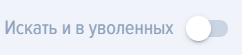 .
.
Rodzaje raportów
1. Po kliknięciu na element Otwierają się raporty.
2. W aplikacji dostępne są następujące Rodzaje raportów:
Sprawozdania po kursom:
- Employees-Courses - pracownicy i kursy, które przechodzą.
- Kursy-pracownicy - kursy i pracownicy, którzy je odbywają.
- Konkretny Course - pracownicy - konkretny Course oraz pracownicy, którzy go przechodzą. Można wybrać kilka kursów.
- SCORM- pracownicy. Wyświetla wyniki ukończenia kursów, które zawierały lekcje w standardzie SCORM.
Sprawozdania po testom:
- Pododdziały - testy.
- Wybiera się jednostki organizacyjne, dla których należy wygenerować raport. Jeżeli jednostka obejmuje działy drugiego poziomu, to również zostaną uwzględnione w raporcie. W raporcie znajdą się wszyscy pracownicy z wybranych jednostek organizacyjnych.
- Wybiera się daty. Następnie, buduje się raport.
- Raport przedstawi szczegółowe wyniki testów pracowników, jeśli zostali uwzględnieni w filtrach działów i dat. Ponadto dla każdego pytania zostanie wskazane Correct lub Incorrect dany Answer: Correctly, Incorrectly.
- Niniejszy raport będzie przydatny w sytuacji, gdy konieczna jest analiza postępów w szkoleniu w jednostce organizacyjnej, przy jednoczesnym wyodrębnieniu konkretnych grup pracowników (np. mogą to być grupy według kryterium funkcjonalnego, terytorialnego).
- Pracownicy-testy - pracownicy i testy, które przechodzą.
- Testy-pracownicy - testy i pracownicy, którzy je przechodzą.
- Konkretny Test - pracownicy - konkretny Test oraz pracownicy, którzy go przechodzą. Można wybrać kilka testów.
Działania:
- Działania: zewnętrzne i stacjonarne - udział wybranych pracowników w zewnętrznych i stacjonarnych wydarzeniach.
Raporty dotyczące przeznaczeniom:
- Liczba pracowników - pokazuje, ile osób przypada na każde stanowisko łącznie.
- Procent pomyślnie ukończonych pracowników – pokazuje odsetek pracowników, którzy pomyślnie ukończyli testowanie w ramach przydzielenia.
- Postęp nauki w ujęciu przydziałów - pokazuje Status zaliczania testów w ujęciu przydziałów.
- Postęp szkolenia ogólny - dla każdego pracownika postęp łączny ze wszystkich jego przypisań za wybrany okres.
Raporty dotyczące grupom (jeśli występują):
- Liczba pracowników - pokazuje, ilu łącznie osób w ramach grup przechodzi testowanie.
- Procent pomyślnie ukończyłych pracowników – pokazuje odsetek osób, które pomyślnie ukończyły testowanie w grupach.
- Postęp nauki w ujęciu grup - pokazuje Status zaliczania testów w ujęciu grup.
- Postęp szkolenia ogólny - dla każdego pracownika postęp łączny ze wszystkich jego grup w wybranym okresie.
Różne:
- Rating pracowników (rozliczenie). Raport umożliwia uzyskanie informacji o aktualnym poziomie zebranych punktów i ich rozliczenie.
- Rating pracowników (szczegóły). Raport umożliwia uzyskanie szczegółowych informacji o naliczaniu punktów.
- Ankiety zwrotne - raport z wyników zbierania ankiet zwrotnych.
- Programy. Raport z wyników ukończenia programów przez pracowników.
- Assessment 360. Raport przedstawia integralne wyniki oceny.
- Ankiety. Raport przedstawia wyniki wypełnienia ankiet.
3. Specyfika testów. W statusie testów wyświetlane są informacje Passed lub Not Passed Test, liczba zdobytych punktów oraz próg zaliczenia Score. W statusie wyświetla się również, czy Test został wyznaczony przez moderatora — w takim przypadku wyświetli się „Wyznaczony”, lub czy uczeń zapisał się samodzielnie, wtedy wyświetla się „Self-Enrollment”.
Przykład. Na tym zrzucie ekranu Test Not Passed, osiągnięto 20%, przy czym próg zaliczenia wynosi 70, uczeń zapisał się samodzielnie.
Na poniższym zrzucie ekranu Test Passed, osiągnięto 100 procent, przy wymaganym progu 50 procent, uczestnikowi został przypisany Test przez moderatora.
Jeśli jakiś pracownik nie zdał testu, zostanie wyświetlona następująca informacja:
- Na ile pytań z ilu udzielono Correct Answer;
- Pytania, na które błędnie udzielono Answer.
Jeśli wśród pytań były pytania wielokrotnego wyboru, to dla tych pytań zostaną zaznaczone:
prawidłowe wybrane - Answer Correct
prawidłowe niezaznaczone - Answer nieprawidłowy
nieprawidłowe niezaznaczone - Answer Correct
nieprawidłowe wybrane - Answer nieprawidłowy
Na poniższym zrzucie ekranu mamy:
- Wariant odpowiedzi 1 - poprawny i został wybrany - tj. Answer Correct;
- Wariant odpowiedzi 2 jest nieprawidłowy, ale został wybrany – tj. Answer jest niepoprawny.
- Opcja odpowiedzi 3 jest poprawna, ale nie została wybrana - tj. Answer jest nieprawidłowy.
- Opcja odpowiedzi 4 jest nieprawidłowa i nie została wybrana - tj. Answer Correct;
Często zadawane pytania
Pytanie: Raport nie jest w pełni widoczny na ekranie. Jak sprawić, aby można go było zobaczyć w całości?
Odpowiedź:
Możliwe opcje:
- Zmniejsz rozmiar ekranu.
- Usunąć zbędne kolumny.
- Wyeksportować raport do Excela.
Pytanie: Czym jest raportowanie w systemie Brusnika.LMS i kto ma do niego dostęp?
Odpowiedź:
Sprawozdawczość w Brusnika.LMS stanowi system do tworzenia różnych raportów dotyczących procesu nauczania. Dostęp do raportów mają:
- Moderator: Ma dostęp do wszystkich rodzajów raportów dotyczących wszystkich pracowników.
- Pracownik: Ma dostęp do raportów na swój temat poprzez menu po lewej stronie.
- Kierownik: Ma dostęp do raportów o sobie i swoich podwładnych poprzez menu po lewej stronie.
Należy podkreślić, że system generuje raporty wyłącznie za wybrany okres, a dane spoza tego okresu nie są uwzględniane. Ustawienia raportów są zapisywane, ale w przypadku zmiany struktury organizacji należy je zaktualizować. By Default raporty są generowane na podstawie aktywnych pracowników, ale w razie potrzeby można uwzględnić również zwolnionych.
Pytanie: Jakie główne kategorie raportów są dostępne w systemie?
Odpowiedź:
W systemie Brusnika.LMS dostępne są następujące główne kategorie raportów:
- Raporty z kursów: Zawierają "Employees-Courses" (kto jakie kursy przechodzi), "Kursy-pracownicy" (jakie kursy kto przechodzi), "Konkretny Course - pracownicy" (uczestnicy wybranych kursów) oraz "SCORM-pracownicy" (wyniki przejścia lekcji SCORM).
- Raporty z testów: Dostarczają szczegółowe wyniki testów pracowników, w tym "Działy - testy" (analiza postępów w nauce w działach), "Pracownicy - testy", "Testy - pracownicy" oraz "Konkretny Test - pracownicy".
- Działania: Raporty dotyczące udziału wybranych pracowników w zewnętrznych i stacjonarnych wydarzeniach.
- Raporty dotyczące przydziałów: Śledzą liczbę pracowników w przypisaniach, odsetek tych, którzy ukończyli je pomyślnie, a także postęp w szkoleniu zarówno w przypadku konkretnych przypisań, jak i ogólny.
- Raporty według grup (jeśli dostępne): Podobnie jak w raportach dotyczących przydziałów, pokazują liczbę i odsetek pomyślnie ukończonych, a także postęp w nauce w ramach grup.
- Różne: Zawiera "Rating pracowników" (rozliczanie i szczegółowanie punktów), "Ankiety zwrotne", "Programy", "Assessment 360" oraz "Ankiety".
Pytanie: Jakie są cechy raportów testowych i jakie informacje dostarczają? Odpowiedź: Raporty testowe charakteryzują się następującymi cechami: - Strukturalizowany format prezentacji wyników - Obiektywność i oparcie na danych - Możliwość śledzenia postępu i trendów - Identyfikacja obszarów problemowych Dostarczają informacji na temat: - Stanu wykonania testów (przebiegnięte/pominięte/zablokowane) - Wykrytych defektów i ich priorytetów - Metryk jakościowych (np. wskaźnik powodzenia testów) - Zaleceń dotyczących napraw i usprawnień - Wniosków dotyczących gotowości produktu do wydania
Odpowiedź:
Raporty z testów w Brusnika.LMS dostarczają szczegółowych informacji o przebiegu testów. Mogą być budowane według działów, pracowników lub konkretnych testów.
Kluczowe cechy i informacje:
- Szczegółowe wyniki: Raporty pokazują, Passed czy Test, liczbę zdobytych punktów oraz próg zaliczenia Score.
- Status przeznaczenie: Wskazuje się, czy Test został wyznaczony jako moderator ("Wyznaczony") lub pracownik zapisał się samodzielnie ("Self-Enrollment").
- Analiza odpowiedzi: Dla każdego pytania testowego wyświetlane jest, czy udzielono Correct lub Incorrect Answer.
- Szczegółowe informacje o nieprawidłowych odpowiedziach: Jeśli pracownik nie zdał testu, wskazuje się, na ile pytań z ilu udzielono Correct Answer, oraz wymienia się pytania, na które udzielono Incorrect Answer.
- Wielokrotny Choice: W pytaniach wielokrotnego wyboru zaznacza się poprawne wybrane, poprawne niewybrane, niepoprawne niewybrane i niepoprawne wybrane opcje odpowiedzi, co pozwala na precyzyjne zrozumienie charakteru błędów.
Pytanie: W jaki sposób system śledzi postępy w nauce w ujęciu przydziałów i grup?
Odpowiedź:
System Brusnika.LMS udostępnia specjalne raporty do śledzenia postępów w nauce w podziale na przydziały i grupy. Raporty te obejmują:
- Liczba pracowników: Wyświetla ogólną liczbę uczestników w każdym zadaniu lub grupie.
- Procent pracowników, którzy pomyślnie ukończyli: Wyświetla odsetek pracowników, którzy pomyślnie przeszli testy w ramach konkretnego przydziału lub grupy.
- Postęp szkolenia w podziale na przydziały/grupy: Wyświetla bieżący Status postępu testów dla każdego zadania lub grupy.
- Postęp szkolenia ogólny: Całkowity postęp każdego pracownika we wszystkich jego przydzieleniach lub grupach w wybranym okresie, umożliwiający ocenę ogólnej dynamiki jego szkolenia.
Te raporty pomagają kierownikom i moderatorom skutecznie monitorować Learning w różnych strukturach organizacyjnych.
Pytanie: Jakie rodzaje raportów są dostępne w kategorii "Różne" i do czego służą?
Odpowiedź:
Kategoria "Różne" obejmuje raporty, które nie mieszczą się w głównych kategoriach kursów, testów, wydarzeń, zadań lub grup, ale są istotne dla kompleksowej oceny uczenia się i rozwoju pracowników:
- Rating pracowników (odpisy): Dostarcza informacje o aktualnym poziomie zgromadzonych punktów przez pracowników i umożliwia ich rozliczanie.
- Rating pracowników (szczegóły): Oferuje szczegółowe informacje na temat naliczania punktów, umożliwiając analizę, za co i kiedy zostały przyznane punkty.
- Ankiety zwrotne: Raport z wyników zbierania ankiet zwrotnych, przydatny do oceny satysfakcji i propozycji pracowników.
- Programy: Raport z wyników ukończenia programów edukacyjnych przez pracowników.
- Assessment 360: Raport przedstawia zbiorcze wyniki oceny kompetencji pracownika przy użyciu metody 360 stopni.
- Ankiety: Raport z wyników wypełniania różnych ankiet, który może być wykorzystany do zbierania opinii i danych.
Pytanie: Jakie ogólne zasady mają zastosowanie do tworzenia wszystkich raportów w systemie?
Odpowiedź:
Przy tworzeniu raportów w systemie Brusnika.LMS należy uwzględnić kilka ogólnych zasad:
- Ścisły okres: Raporty są generowane ściśle za wybrany okres. Dane spoza tego okresu nie są uwzględniane.
- Zapisywanie ustawień: Ustawienia raportów są zapisywane dla wygody, ale w przypadku zmiany struktury organizacji (działów, grup) należy je zaktualizować, aby uniknąć nieprawidłowego generowania.
- Filtrowanie pracowników: By Default są przypisywani obecni pracownicy. W razie potrzeby można aktywować opcję włączenia zwolnionych pracowników.
- Dostęp w zależności od ról: Dostęp do raportów jest regulowany przez role użytkowników (moderator, pracownik, kierownik) oraz ich uprawnienia.
- Aktualność danych: Aby zapewnić poprawność raportu, ważne jest upewnienie się, że używane parametry (na przykład jednostki organizacyjne) są aktualne.
Pytanie: Na czym polega specyfika szczegółowego opracowywania odpowiedzi na pytania wielokrotnego wyboru w raportach testowych?
Odpowiedź:
W raportach testowych, podczas analizy pytań wielokrotnego wyboru, system zapewnia szczegółowy podział dla zrozumienia błędów:
- Prawidłowo wybrane: Zauważono, że ta odpowiedź była poprawna i została wybrana przez pracownika (Correct Answer).
- Prawidłowe niewybrane: Wskazuje, że ta opcja odpowiedzi była prawidłowa, ale nie została wybrana przez pracownika (niepoprawny Answer). Pomaga to zrozumieć, które prawidłowe opcje zostały pominięte.
- Nieprawidłowe niewybrane: Oznacza, że ta opcja odpowiedzi była nieprawidłowa i nie została wybrana przez pracownika (Correct Answer). Świadczy to o prawidłowym wykluczeniu błędnych opcji.
- Nieprawidłowo wybrane: Wskazuje, że ta opcja odpowiedzi była nieprawidłowa, ale została wybrana przez pracownika (nieprawidłowy Answer). Pomaga to zidentyfikować błędne przekonania lub nieprawidłowy Choice.
Tak szczegółowe podejście pozwala nie tylko stwierdzić błąd, ale także zrozumieć jego charakter, co jest niezwykle przydatne przy korygowaniu materiałów szkoleniowych lub indywidualnej pracy z pracownikami.
